模糊变清晰,如何使模糊照片变清晰
来源:站酷
作者:zwghyp90
学习:449040人次
本篇教程教大家如何使模糊照片变清晰,原理就是把图像反相后模糊非边缘区域,这样就能突出边缘。处理后的图片比锐化滤镜更精准,只是操作的时候稍微复杂一点。最终效果
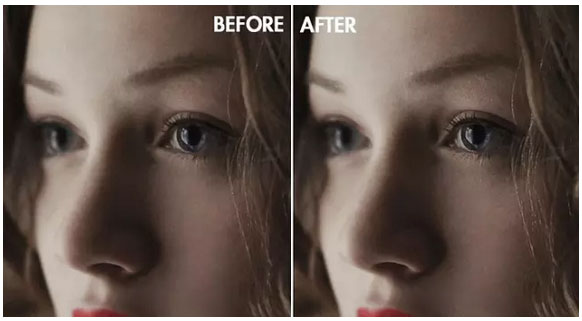
其它图片原图和效果
处理前
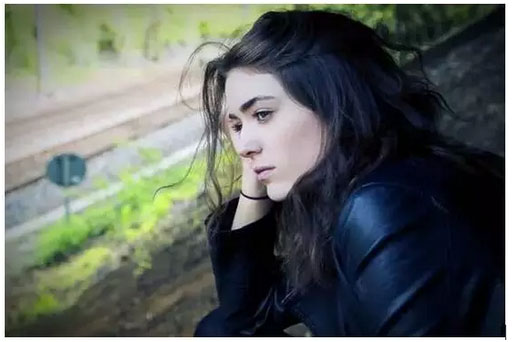
处理后
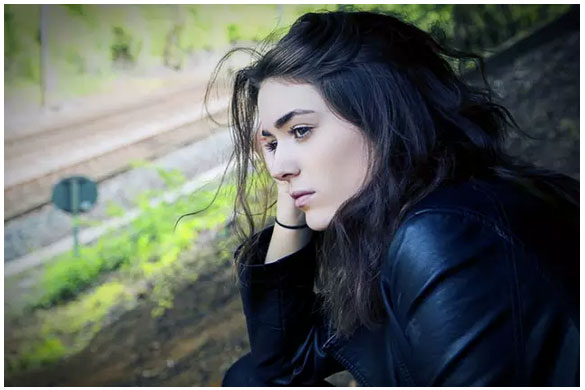
一、打开需要锐利化的照片。
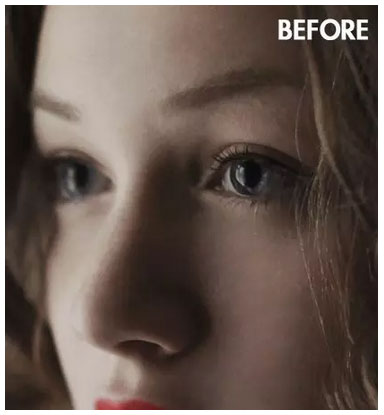
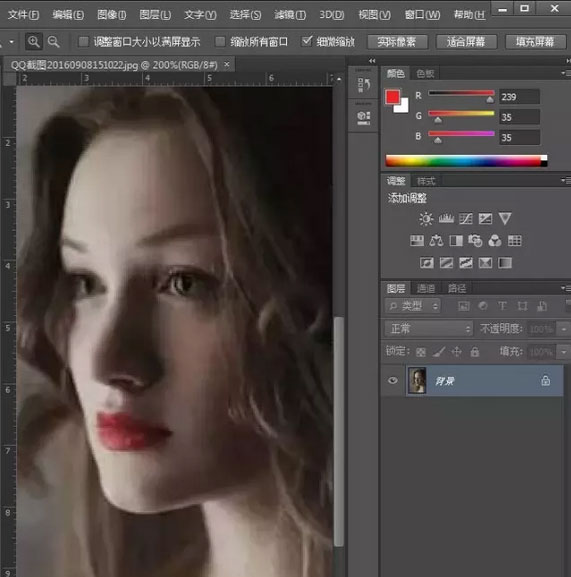
二、复制图层。
学习 · 提示
相关教程
关注大神微博加入>>
网友求助,请回答!
本篇教程教大家如何使模糊照片变清晰,原理就是把图像反相后模糊非边缘区域,这样就能突出边缘。处理后的图片比锐化滤镜更精准,只是操作的时候稍微复杂一点。最终效果
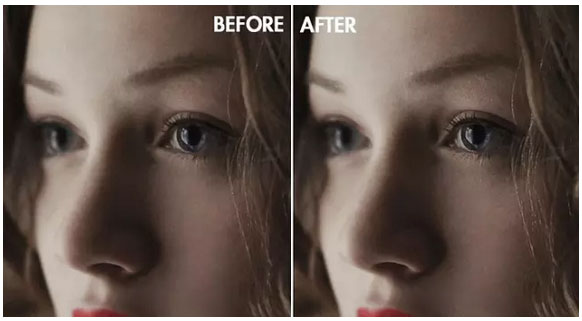
其它图片原图和效果
处理前
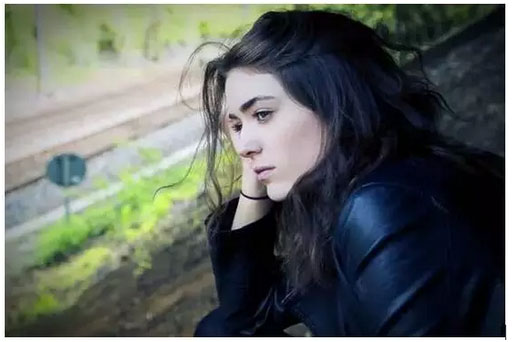
处理后
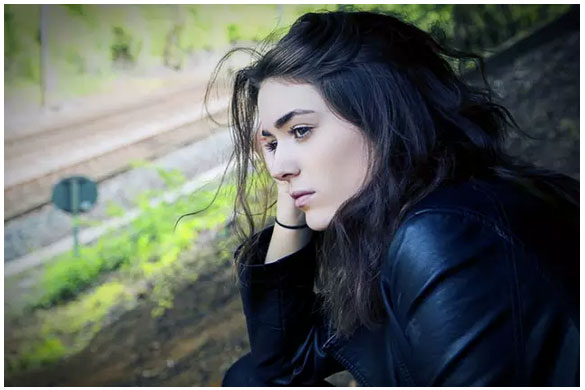
一、打开需要锐利化的照片。
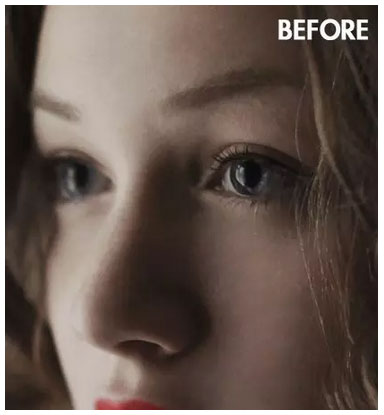
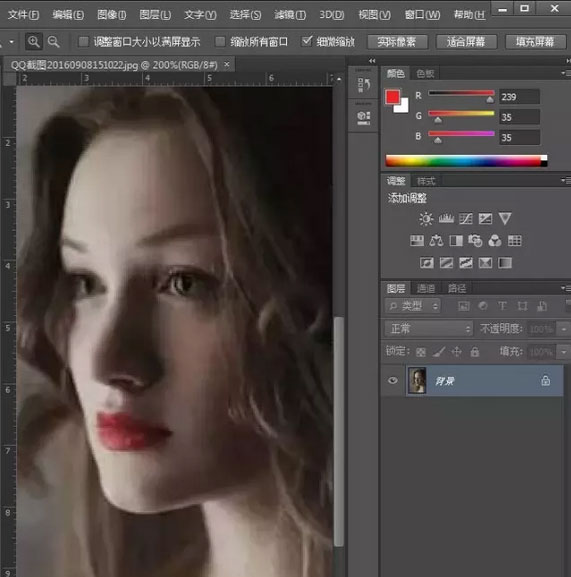
二、复制图层。
相关教程